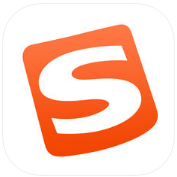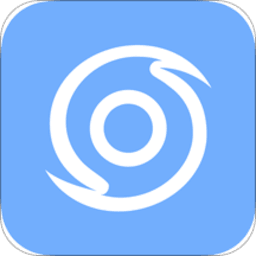向日葵远程控制app是一款绿色、安全的远程控制工具。通过它,我们可以快速、便捷地监控世界的每一个角落。无需担心操作和界面,因为它拥有最简单的操作和最简洁的界面。无需任何繁琐的操作,新手用户也能轻松上手。另外,向日葵远程控制手机软件的功能也非常全面。
向日葵远程控制端app软件亮点
1. 免费级别主机数量不受限制。
2、帧率25fps的远程视频无卡顿。
3.灵活的触摸模式将PC变成平板电脑。
4、键盘功能齐全,远程工作无压力。
5.轻松绕过防火墙和内网访问计算机。
向日葵远程控制端app怎么用?怎么手机远程控制电脑?
1.向日葵远程控制端app,您可以选择手机号、账号、微信或企业模式登录。

2.进入【设备】界面,选择右上角【+】图标,可操作电脑设备、控制移动设备、扫描添加智能硬件。用户可以根据自己的需要选择使用。

3. 进入【远程协助】界面,可以进行远程协助功能。

4. 依次输入【合作伙伴ID】和【验证码】,点击【远程协助】选项。

5. 如图所示,您正在登录远程桌面。

6、成功登录桌面后,选择右上角的【鼠标】图标,即可在手机上模拟鼠标操作。


7. 选择右下角的【键盘】图标,模拟键盘和快捷键操作。

8、选择右下角【箭头】图标,可以进行【退出远程控制】、【开始录制】、【截图】等远程控制模式、指针模式、远程控制质量、桌面等设置的快捷操作模式。

9、最后选择返回键结束远程桌面,返回功能列表界面。以上是如何使用向日葵远程控制端app。

向日葵远程控制端app软件优势
[远程桌面]
使用移动设备或计算机从世界任何地方远程访问您的远程计算机桌面。向日葵采用独特的远程桌面协议,让您轻松浏览文件、观看图片、视频、电影等,同时面向2G/3G/4G移动终端,您可以享受跨平台极速远程桌面访问和支持流畅的音频/视频。
【桌面查看】
用于远程桌面监控,无需更改受控终端的任何设置。
【远程摄像头】
实时查看远程主机摄像头周围情况,支持多摄像头切换,一切尽在掌握。
【远程文件】
方便快捷地实现远程文件或本地文件的相互传输和同步,安全稳定。
【远程开机】
无论远程主机处于休眠还是关机状态,您都可以通过一键远程开机轻松开启远程主机。远程开关机,远程控制PC或手机,轻松实现文件管理、屏幕录制、远程监控等功能,同时为您提供高达60帧/秒的流畅远程控制体验。
【支持多平台】
向日葵支持Windows、Mac、Linux、iOS等设备之间的相互控制,就像随时随地操作本地PC或手机一样。